Poprawnie skonfigurowana integracja e-nadawcą Poczty Polskiej pozwala na korzystanie z usług pocztowych na Twoim koncie Sellasist. Dzięki niej nie musisz ręcznie przepisywać danych do panelu e-nadawcy. Możesz łatwo wysyłać zamówiony towar do klientów bezpośrednio ze sklepu zintegrowanego z Sellasist.
Jak uruchomić integrację Sellasist z e-nadawcą Poczty Polskiej?
Krok 1: Przygotowanie konta w e-nadawcy Poczty Polskiej
1.
Założenie konta: Aby korzystać z e-nadawcy, należy posiadać konto w systemie. Konto można założyć, wypełniając formularz rejestracyjny na stronie https://e-nadawca.poczta-polska.pl lub kontaktując się z opiekunem handlowym Poczty Polskiej.
3. Podstawowa konfiguracja konta: Po otrzymaniu danych do logowania (nazwa użytkownika i link do ustawienia hasła), należy ustawić hasło i dokonać pierwszego logowania.
Aby integracja z Sellasist działała poprawnie znajdź sekcję WebAPI i zaznacz opcję "Pokaż bufory webapi w przygotowanych" i kliknij Zapisz zmiany.
5. Aby skutecznie zintegrować konto e-nadawcy Poczty Polskiej z Sellasist, konieczne jest dokładne skonfigurowanie kilku kluczowych elementów w ustawieniach konta e-nadawcy:
Wprowadź numery rachunków bankowych. W sekcji ustawień konta e-nadawcy należy wprowadzić od 1 do 4 numerów rachunków bankowych. Numery te sa wykorzystywane przy tworzeniu przesyłek z opcją pobrania, umożliwiając wybór własciwego numeru rachunku.
Pamiętaj! Numery rachunków bankowych należy wprowadzać w formacie ciągłym, bez spacji i innych znaków oddzielających cyfry.
W zakładce ustawień można skonfigurować preferencje dotyczące wydruków, które są następnie drukowane na nalepkach adresowych.
Pozostawiamy domyślny wybór systemu.
Domyślnie generowany wydruk stemplowane/niestemplowane - wybór tej opcji określa, czy na nalepce adresowej będzie widoczna data nadania oraz informacja o stemplowaniu przesyłki.
- Lista wartości dla zawartości Pocztex
Dla
prawidłowego przygotowania przesyłek Pocztex należy zadeklarować rodzaj zawartości. Jeżeli chcesz wprowadzić kilka rodzajów zawartości
wpisz np. „dokumenty|części|szkło”, utworzy to listę zawartości przesyłki z możliwością
wyboru odpowiedniej.``
- Sekcja UMOWA. Pole opłata/ umowa.
W polu opłata/umowa - uzupełniamy numer umowy i karty np. 123456/234567 oraz datę jej zawarcia
- Przesyłki listowe (Polecone)
Sposób nadania numeru:
- Automatyczny: System automatycznie przydziela numer nadawczy z wcześniej zdefiniowanej puli (np. z pełnej rolki zawierającej 1000 numerów)
- Bez numeru: Tworzy przesyłki bez numerów nadawczych
Ustawienia wydruku - jest tu możliwość wyboru rodzaju etykiet lub kopert dla przesyłek poleconych krajowych oraz zagranicznych.
Dane na etykietach - możesz tu skonfigurować, które dane (adresat, nadawca, opłata pocztowa) mają być umieszczane na etykietach. Odznaczenie jednej z opcji spowoduje pominięcie tych danych na wydruku.
W profilu nadawcy definiuje się pełne dane adresowe firmy, które są umieszczane na generowanych nalepkach adresowych. Wymagane jest uzupełnienie taki pól jak nazwa firmy, ulica, numer domu, kod pocztowy, miejscowość oraz opcjonalnie numer telefonu.
W profilu nadawcy zawsze należy ustawić kraj POLSKA, niezależnie od danych rejestracji firmy.
Krok 2: Integracja Sellasist z e-nadawcą
1. Zaloguj się w panelu administracyjnym Sellasist.
2. W zakładce Integracje ⇨ Metody dostawy.
3. Kliknij Dodaj metodę dostawy.
4. Wybierz metodę Poczta Polska.
5. Przejdziesz do formularza dodawania metody dostawy. Wypełnij go.
Aktywność - Tutaj włączasz i wyłączasz aktywność danej metody dostawy dla Twoich klientów, kupujących w zintegrowanych w Sellasist kanałach sprzedaży.
Nazwa zewnętrzna - Nazwa widoczna dla Twojego klienta w zintegrowanych sklepach internetowych.
Nazwa wewnętrzna - Nazwa widoczna dla Ciebie w panelu administracyjnym. Zostaw puste pole, aby system uzupełnił je automatycznie.
Kolor - Możesz wybrać kolor, którym będzie wyróżniana metoda dostawy. Widoczny on będzie tylko na liście zamówień w panelu administracyjnym.
Konfiguracja integracji - W tej sekcji podaj dane do integracji, oraz wybierz format etykiety adresowej.
Treść - Treść widoczna
będzie po podsumowaniu zamówienia, możesz uzupełnić ją o dodatkowe
informacje na temat wysyłki bądź zostawić pustą. Możesz użyć zmiennych.
Lista zmiennych znajduje się w niebieskim polu "Zmienne, których możesz
użyć".
Treść wstawiana do wiadomości wysyłanej klientowi.
- Tekst, który za pomocą zmiennej {shipment_text} możesz pobrać do
innej wiadomości, np. statusu zamówienia. Przykładowo, jeśli dodasz
metodę dostawy kurier DHL i wpiszesz tu "Wybrana metoda dostawy to DHL"
to w treści statusu zamówienia możesz wstawić zmienną {shipment_text}.
Klient, zamawiający towar kurierem DHL zobaczy tekst "Wybrana metoda
dostawy to DHL".
Rodzaj ceny - Wybierz, od czego zależna jest cena przesyłki, możesz wybrać stałą cenę dla danej wysyłki, zależną od wagi bądź wartości.
Darmowa wysyłka od - 0,00
oznacza brak darmowej wysyłki. Ustawienie wyższej kwoty spowoduje, że
zamówienia przekraczające daną wartość będą miały możliwość wyboru
darmowej wysyłki.
Dla każdej grupy krajów wysyłki możesz ustawić inne ceny.
Wystarczy, że klikniesz przycisk "Globalne" przy nazwie grupy
przełączając go w tryb "Indywidualne".
Zaznacz sposoby płatności - Zaznacz metody płatności dostępne przy wyborze tej metody dostawy.
6. Następnie kliknij znajdujący się na dole strony przycisk Zapisz.
Krok 3: Przypisanie metod do szablonów wysyłki
1. Z zakładki Administracja wybierz Metody dostawy.
2. Przejdź do zakładki Szablony nadania i kliknij Dodaj szablon nadania.
3. Wypełnij odpowiednie pola i zapisz szablon.
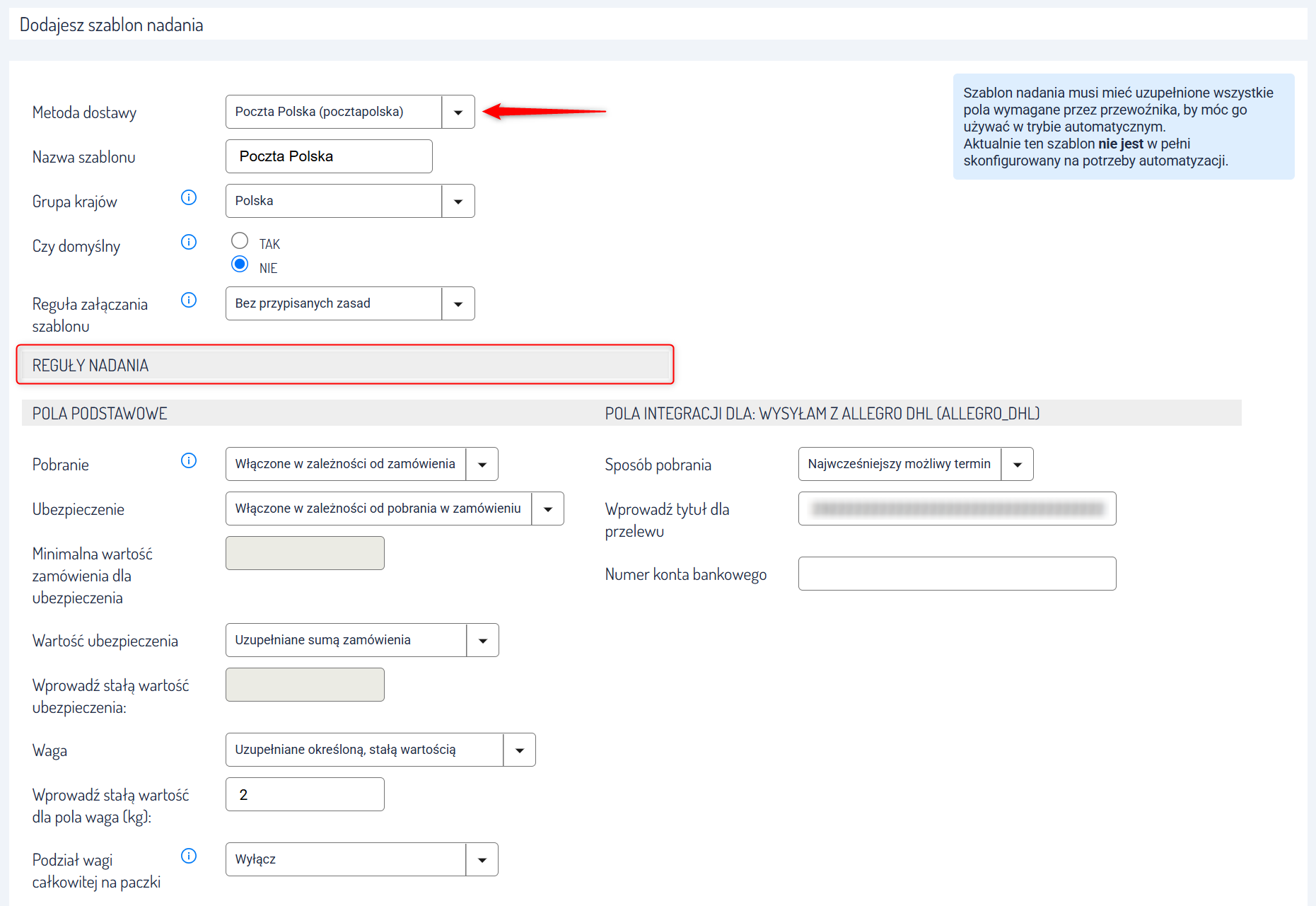
Metoda dostawy - Wybierz z rozwijanej listy utworzoną wcześniej metodę dostawy: Poczta Polska. Zostaną wczytane pola reguł szablonu oraz reguł nadania.
Nazwa szablonu - Możesz wpisać dowolną nazwę. Pamiętaj, aby nazwy szablonów były jak najbardziej zbliżone do nazw metod dostawy. Ułatwi to nawigację i zarządzanie.
Grupa krajów - Wybierz Grupę krajów, dla której szablon ma mieć zastosowanie. Jeżeli szablon dotyczy wysyłek na terenie Polski, wybierz Polska. Jeżeli szablon dotyczy np. Niemiec wybierz Unia Europejska.
Czy domyślny - Określ, czy tworzony szablon ma być przypisany domyślnie do zamówienia z danej integracji/grupy krajów. Jest to bardzo istotne. W przypadku, gdy zamówienie jest spoza zakresu wartości określonych w Regułach załączania szablonu i braku szablonu domyślnego, automatyzacja nie zadziała. Szablon domyślny powinien być JEDEN w obrębie JEDNEGO przewoźnika (np. 1 dla DHL, 1 dla InPost Paczkomaty).
Reguła załączania szablonu - Wybierz reguły załączania szablonu.
W zależności od wartości zamówienia - Możesz określić min i maks wartość zamówienia (np. od 1000 zł)
W zależności od wagi zamówienia - Możesz określić min i maks wagę zamówienia (np. waga do 25 kg)
Bez przypisanych zasad - Jeśli wybierasz tę opcję, MUSI być wygenerowany przynajmniej jeden szablon domyślny.
- -Jest to opcja, której nie należy zapisywać. Zostaje ona jako oznaczenie przypadku, gdy szablon powstał w formularzu generowania przesyłek, gdzie pole to nie występuje.
Pola Podstawowe - uzupełnij wg potrzeb
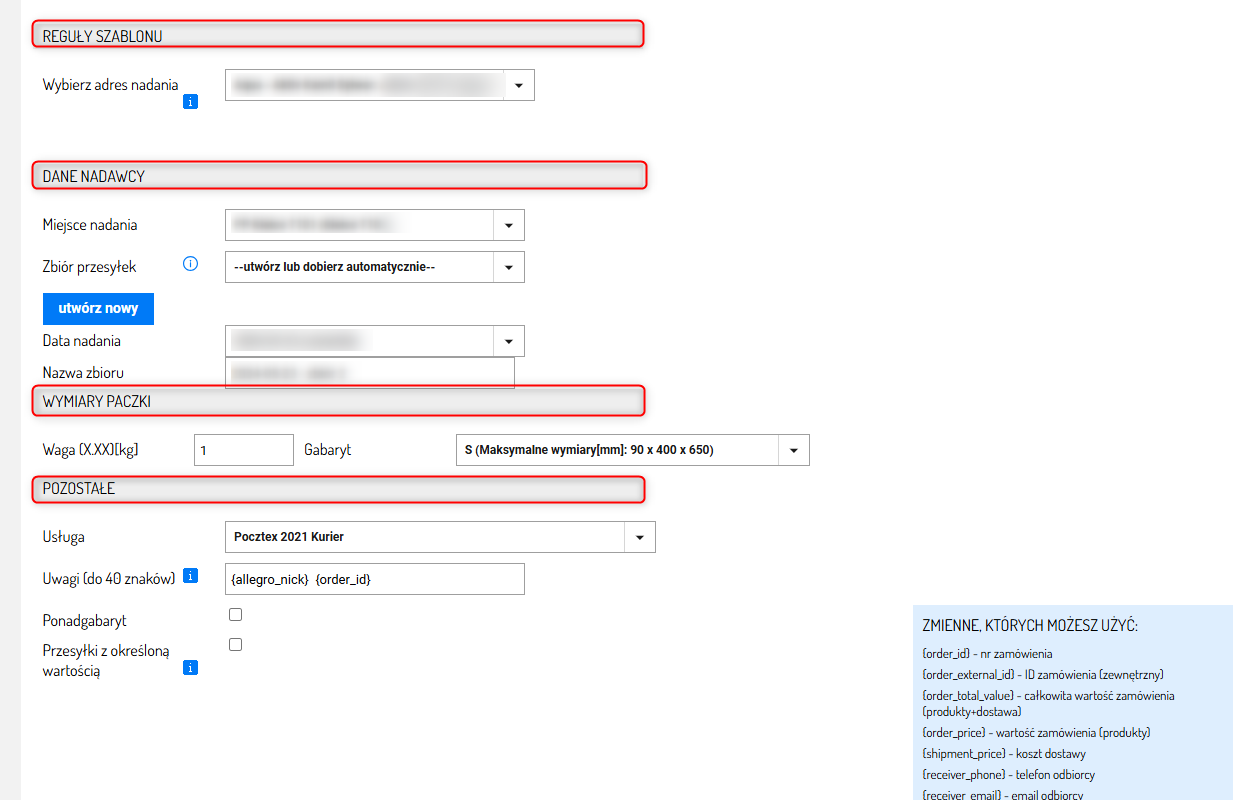
Reguły szablonu - Wybierz adres nadania. Adresy nadania możesz dowolnie dodawać i usuwać w zakładce
DANE NADAWCY - Jeśli przesyłki będziesz nadawać w punkcie, wpisz kod punktu lub wyszukaj
WYMIARY PACZKI - Podaj odpowiednią wagę i rozmiar paczki.
POZOSTAŁE
Usługa - Wybierz odpowiednią usługę dla tworzonego szablonu:
Uwagi (do 40znaków) - Możesz tu wykorzystać zmienne np. {allegro_nick} {order_id}. Zmienne, które możesz użyć są wymienione po prawej stronie pulpitu w polu na niebiskim tle.
Przesyłki z określoną wartością - Zaznaczenie tej opcji jest równoznaczne z chęcią skorzystania z płatnej usługi "przesyłka z określona wartością"
Nadanie u kuriera - Należy zaznaczyć w przypadku umowy z Pocztą Polską na regularny odbiór przez kuriera.
ID Punku Nadania przesyłki - Należy uzupełnić w przypadku nadania w placówce pocztowej.
Odbiór w punkcie - Zaznacz, jeżeli doręczenie ma być do wybranego punktu odbioru czy wybranego automatu.
*brak zaznaczenia spowoduje, że doręczenie będzie przez kuriera pod wskazany adres.
Pamiętaj! W ramach usługi Pocztex usługi krajowe możesz zamówić kuriera, wysłać przesyłkę w placówce pocztowej lub punkcie partnerskim. Możesz wybrać dostawę do domu lub do jednego z 17000 punktów oraz automatów paczkowych.
Dla Pocztex Kurier. Dostępne opcje doręczenia:
- Pocztex Punkt - doręczenie do wybranego punktu odbioru
- Pocztex Automat - doręczenie do wybranego automatu
- Pocztex Kurier - doręczenie pod wskazany adres
Więcej nt. usług Pocztex Punkt/Automat:
Aby integracja Pocztex i Sellasist działała prawidłowo, należy prawidłowo skonfigurować odpowiednie szablony nadania w panelu Sellasist dla odpowiedniej usługi, w zależności od wybranego typu odbioru.
Przykładowo, jeżeli doręczenie ma być do wybranego punktu odbioru czy wybranego automatu należy pamiętać o tym aby w szablonach dla tych usług zaznaczyć checkbox "Odbiór w punkcie".